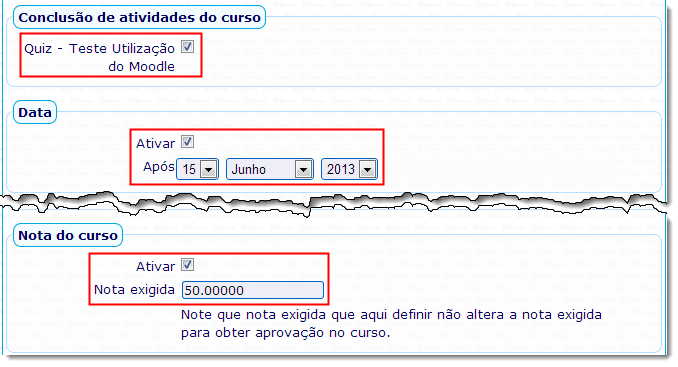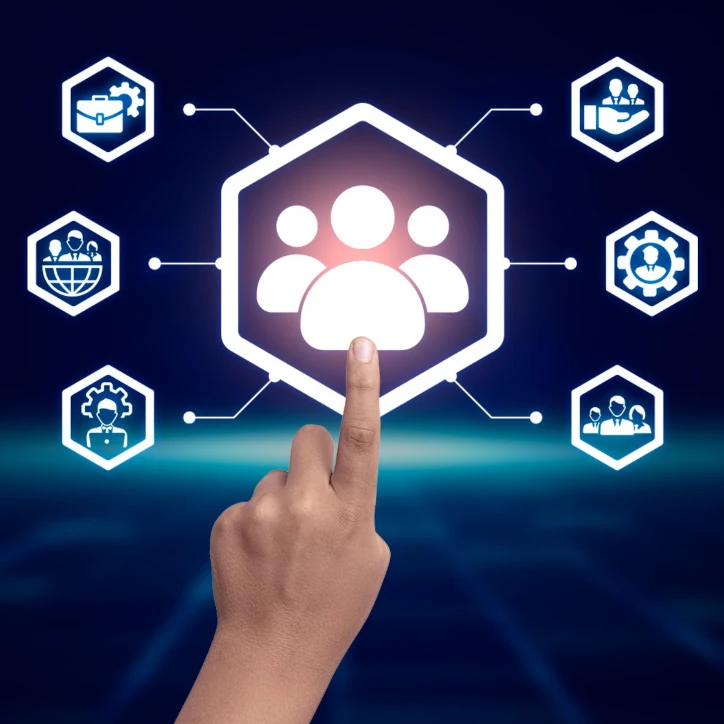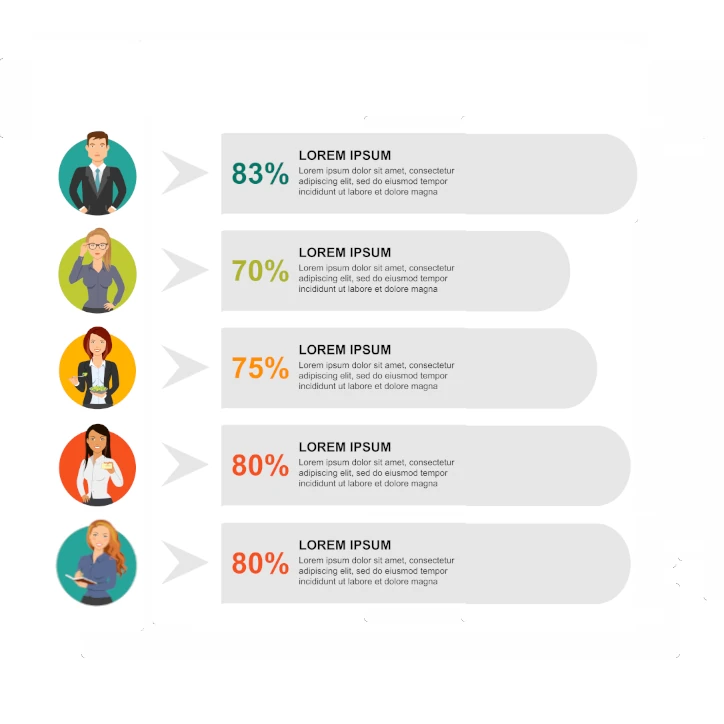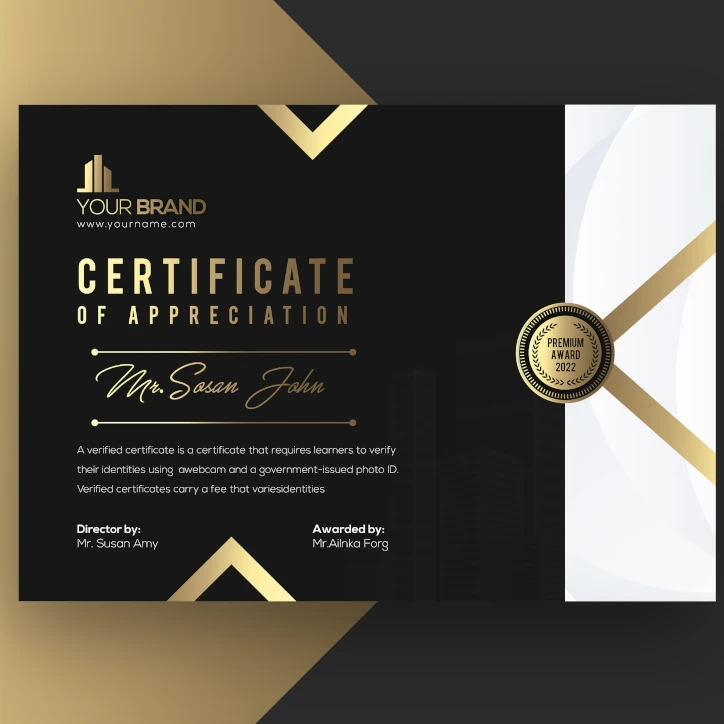Plataforma Moodle
A Moodle é a plataforma e-Learning para gestão da formação online mais utilizada em todo o mundo e que pode ajustar-se às necessidades das escolas ou das empresas.
- Plataforma Moodle – Descrição geral
- Plataforma Moodle – Tipos de utilizadores
- Plataforma Moodle – Controlo de acesso
- Plataforma Moodle – Formas de inscrição de utilizadores
- Plataforma Moodle – Atividades e recursos
- Plataforma Moodle – Possibilidades de customização
- Plataforma Moodle – Condicionar o acesso a atividades
- Plataforma Moodle – Controle da conclusão de um curso
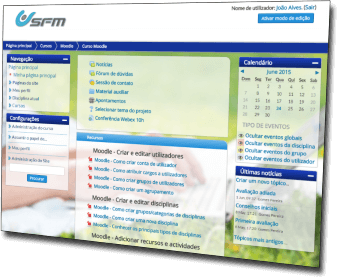
Plataforma Moodle – Descrição Geral
A Moodle é uma plataforma e-Learning modular aberta (open-souce) que pode suportar novos blocos e funcionalidades. Com a plataforma Moodle é possível:
- Registar formandos na plataforma. Esse registo pode ser manual, automático ou através de um ficheiro com logins de cada um;
- Criar cursos e-learning e editar os seus conteúdos e atividades;
- Inscrever formandos e formadores em cursos e organizá-los em grupos;
- Atribuir perfis de acesso, nomeadamente Formando, Formador e Administrador, aos utilizadores da Moodle;
- Monitorar os acessos dos utilizadores e o progresso dos formandos inscritos na plataforma Moodle;
- Avaliar notas e o desempenho dos formandos nos cursos da plataforma Moodle.

Plataforma Moodle – Tipos de Utilizadores
A plataforma Moodle considera essencialmente três tipos de utilizadores: os formadores ou tutores, os formandos e os administradores.
Os formadores ou tutores podem fazer a gestão completa dos cursos e-learning que tutelam, incluindo a alteração das atividades e a avaliação dos formandos.
Os formandos podem aceder aos conteúdos dos cursos em que se encontram inscritos. Podem escrever em alguns fóruns e realizar as atividades solicitadas na formação e-learning.
Os administradores podem executar todo o trabalho de administração da plataforma moodle, nomeadamente, alterar o aspeto do site, inscrever diferentes tipos de utilizadores, definir as suas permissões, etc.
Plataforma Moodle – Controlo de acesso
O controlo dos acessos dos utilizadores é uma das funcionalidades da Moodle. O acesso mais comum é pela inserção das credenciais nome de utilizador e senha, mas não é o único
- acesso livre para qualquer visitante que aceda à plataforma;
- apenas para utilizadores que possuam o código de acesso para esse curso;
- para os utilizadores que se identifiquem corretamente através de um nome de utilizador e uma palavra-passe.

Plataforma Moodle – Formas de inscrição de utilizadores
Podem ser definidas várias formas de registo (autenticação) dos utilizadores e da sua inscrição nos cursos e-learning, nomeadamente:
- Processo manual realizado pelo administrador inserindo os dados de cada utilizador ou através da leitura de um ficheiro com os login de todos.
- Processo automático realizado pelo próprio visitante da plataforma Moodle.
- A autenticação dum utilizador (nome e password) pode também ser feita automaticamente duma tabela duma base de dados externa. Podem depois ser copiados para a base de dados da plataforma.

Plataforma Moodle – Atividades e recursos
Além de controlar o acesso dos utilizadores aos cursos e-learning, a plataforma Moodle permite também criar e editar os conteúdos disponibilizados. Cada um dos cursos da plataforma Moodle pode ser constituído por atividades e recursos de que destacamos:
Plataforma Moodle – Possibilidades de customização
São inúmeras as possibilidades de customização do Moodle.
Alterar a funcionalidade da plataforma – alterar o layout do site, incluindo ou removendo módulos da plataforma ou removendo, editando ou adicionando blocos HTML.
Alterar a aparência da plataforma – É possível alterar os esquemas de cores, os ícones, as formatações e as imagens de todas as páginas da plataforma.
Parametrizar a inscrição de utilizadores – Parametrizar a forma de acesso dos utilizadores à plataforma.
Plataforma Moodle – Condicionar o acesso a atividades
É possível condicionar o acesso a atividades no Moodle.
- As actividades dum curso e-learning da Moodle 2 podem ser podem configuradas para que só estejam disponíveis para os alunos, depois de eles terem atingido uma classificação ou terminado outra actividade.
- As actividades não disponíveis podem ficar completamente escondidas ou ou podem mostrar as restrições que lhe estão aplicadas.
- Na imagem configura-se o recurso corrente para apenas ficar acessível depois de o aluno ter nota positiva nas atividades Teste sobre actividades e Teste utilização do Moodle.
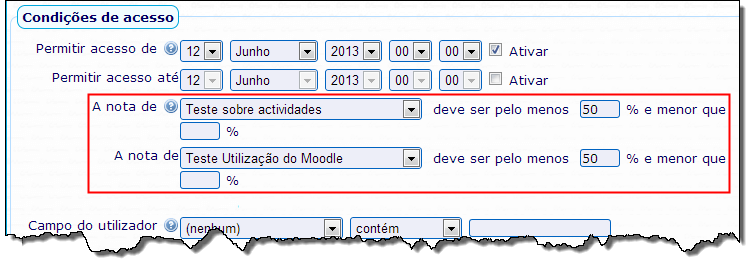
Plataforma Moodle – Controle da conclusão de cursos
Na Moodle 2, as actividades dum curso e-learning podem ser condicionais.
- As atividades podem ser configuradas para que só estejam disponíveis para os alunos, depois de eles terem atingido uma classificação ou terminado outra actividade.
- As actividades não disponíveis podem ficar completamente escondidas ou ou podem mostrar as restrições que lhe estão aplicadas.
- Na imagem configura-se o recurso corrente para apenas ficar acessível depois de o aluno ter nota positiva nas atividades Teste sobre actividades e Teste utilização do Moodle.